
Se você tem um computador Mac, pode usá-lo tanto para o trabalho quanto para questões pessoais. Isso significa que você tem muitas informações armazenadas, sejam esses arquivos na área de trabalho ou no Finder, o melhor que você pode fazer é classifique-os em pastas para localizá-los mais rapidamente. Neste artigo você saberá o que deve fazer.
Como classificar seus arquivos em pastas criadas manualmente?
Manter sua mesa organizada não só transmite uma sensação de limpeza e controle, mas também a forma mais prática de usar o computador. Essa ideia não deve lhe parecer estranha, pois se você tem uma mesa em casa ou no escritório que é mantida com um grande acúmulo de pastas, papéis e lixo, você sabe que isso apenas diminui sua eficácia no que faz.
Quando você tem que passam muito tempo procurando por uma planilha ou pastaEntre muitas coisas que são bagunçadas, demorará mais tempo do que quando tudo está em seu lugar. Da mesma forma, quando sua área de trabalho ou Finder está organizada, você não apenas para de perder tempo fazendo pesquisas, mas também contribui para a velocidade e fluidez de seu computador.
Muita gente discute se o MacOS é o melhor sistema operacional comparado aos outros e a verdade é que cada um tem suas vantagens. Porém, MacOS oferece um serviço de alta qualidade para seus usuários. Se você é um deles, é bom que saiba aproveitar suas funções.
Este sistema operacional oferece não apenas opções para alterar aspectos estéticos, como a aparência ou ativar o modo escuro, de forma a preservar sua saúde visual e reduzir os efeitos do uso do computador por muito tempo.
Com o MacOS você também pode ter a tranquilidade de proteger as informações valiosas que possui em seus arquivos ou pastas, com a atribuição de uma senha. Dessa forma, ninguém pode acessar esses dados a menos que você permita.
Se você deseja solicitar sua área de trabalho ou Finder, pode fazê-lo manualmente, o que lhe dá a vantagem de poder escolher onde colocar cada arquivo de acordo com suas preferências. Uma maneira de fazer isso é criando pastas para agrupar certos tipos de arquivos, isto é feito quando você seleciona todos os arquivos que deseja ter em um só lugar.
Em seguida, pressionando a tecla de controle, você deve clicar em um dos arquivos e escolher uma nova pasta com a seleção. Feito isso, você tem que atribuir um nome à pasta e pressione voltar. Este procedimento pode ser feito na área de trabalho e no Finder.
Se você tiver muitos elementos, pode repetir este processo quantas vezes forem necessárias, até que todos os arquivos sejam colocados em uma pasta. Isso fará com que você tenha apenas 10 pastas e não 100 arquivos.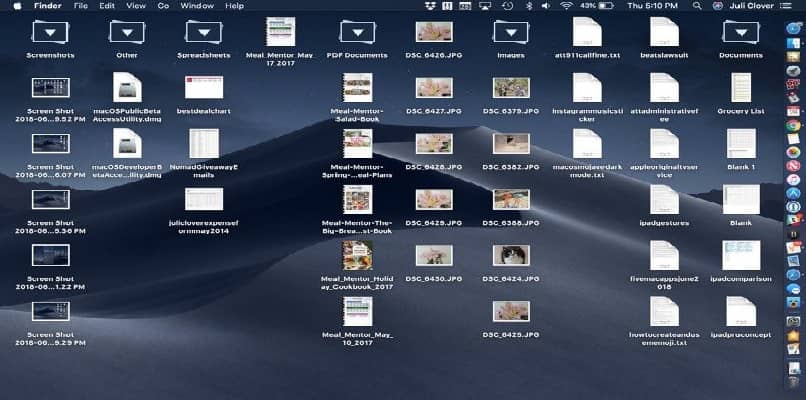
Quais etapas você deve seguir para organizar seus documentos em pastas com a ajuda do ‘Finder’?
Localizador é um aplicativo pertencente a MacOS que permite gerenciar, organizar e explorar os arquivos em seu disco rígido. Seu objetivo é encontrar os itens nativamente contidos no sistema operacional e no iCloud Drive.
Com o Finder, você pode fazer com que o caos que você tem dentro do seu computador possa ser consertado. Ao abrir o aplicativo, você notará que ele está configurado por padrão para mostrar todos os arquivos. Quem tem poucos elementos não tem muito o que fazer, por outro lado, se você acumulou uma grande quantidade, O Finder oferece várias soluções.
Nesta seção você pode usar rótulos e mudar de visualização Tanto na tela quanto nos acessos, você pode personalizar tudo isso sem qualquer tipo de limite. Tudo vai depender da sua capacidade de organizar as coisas e tirar proveito dessas ferramentas.
Para criar uma nova pasta
Se você quiser criar uma pasta, você pode fazer isso em a área de trabalho ou você pode pressionar Finder para abrir a janela correspondente. Em seguida, você deve clicar em arquivo e escolher uma nova pasta, você também pode fazer isso pressionando a tecla shift + a tecla de comando + N.
Em seguida, você deve nomear a pasta e encerrar o processo pressionando Enter para que a alteração seja salva.
Se você deseja mover vários itens para suas novas pastas
Para mover vários itens para suas novas pastas no Finder, você deve arrastar um ou mais arquivos para a pasta específica para que eles possam ser transferidos. Também você pode armazenar um arquivo em seu local inicial e crie uma duplicata em outra pasta, para isso você deve pressionar a tecla de opção e mover o arquivo.
Quando você precisa mesclar duas pastas
Para fundir duas pastas que compartilham o mesmo nome e têm duas localizações diferentes, basta premir a tecla de opção e mover uma das pastas para o local onde se encontra a outra. Lá, a guia irá mesclar as pastas em uma. Deve-se ter em mente que isso só será alcançado se uma das pastas contiver arquivos que não estejam na outra. Para esse tipo de mesclagem, você pode usar pastas inteligentes.
Como personalizar as pastas recém-criadas de acordo com o seu estilo?
Se quiser dar um toque pessoal às suas pastas, pode colocar a sua imagem ou da internet, para isso tem que escolher antecipadamente a imagem e a pasta que vai estar envolvida nas alterações. Na pasta você deve clicar em obter informações para acessar a barra de menus e no topo deve clicar no pequeno ícone para editar e colar a imagem no arquivo.
Qual é o processo para agrupar seus documentos em pilhas e organizar a área de trabalho do Mac?
As baterias são uma ferramenta que eles permitem que você tenha os arquivos classificados por grupos. Eles podem ser organizados de acordo com o tipo, data ou rótulos. Cada vez que você criar ou inserir um novo item, ele será adicionado à pilha correspondente. Para criar uma pilha, você deve clicar com o botão direito em usar pilhas e definir os critérios que deseja manipular.